Cara Mudah Partisi SDCard dengan MiniTool Partition Wizard
Berikut saya buatkan tutor mengenai cara mempartisi SD Card,cara partisi ini umumnya sama seperti partisi Hardisk dan bisa digunakan untuk device yang lain. Pada tutorial ini, kita akan membuat 2 buah partisi, 1 untuk penyimpanan SD card (FAT / FAT32) dan satunya lagi untuk penyimpanan aplikasi yang nantinya akan menambah space memori internal smartphone (Ext2).
Penting!!! Wajib dilakukan! Backup (copy) dulu semua isi SD Card Anda ke hardisk komputer Anda.
.
Step by step cara partisi SD card adalah:
1. Download MiniTool Partition Wizard – HOME yang Free di sini.
2. Install software tersebut.
3. Cabut / lepaskan SD Card dari smartphone Galaxy Mini, lalu masukkan SD card ke Memory Card Reader, setelah itu tancapkan Memory Card Reader ke komputer. (kalo belum punya Memory Card Reader, beli dulu ya – cuma 8rb kok)
4. Buka software MiniTool Partition Wizard Home Edition.
5. Cari nama SD Card Anda, biasanya di Disk 2. Punya saya GALMINS5570, kapasitasnya 7.42GB (8GB). Kalo SD card punya Anda kapasitasnya 2GB, cari aja yang disitu tertera 1.8GB atau berapa yang jelas dibawah 2GB. Kenapa ukuran di software tersebut tidak tercatat sesuai aslinya? misal 8GB harusnya kan tertera 8GB. Silahkan gugling sendiri. hehe..


6. Kalo sudah ketemu, klik kanan nama drive SD card Anda >> Delete.
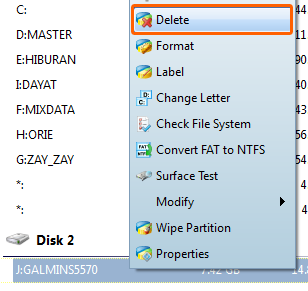
7. Klik kanan lagi >> Create
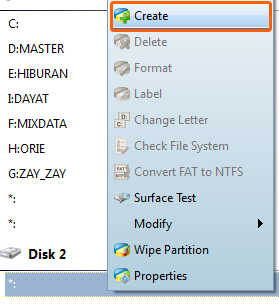
8. Setting seperti pada gambar berikut, lalu klik tombol OK.
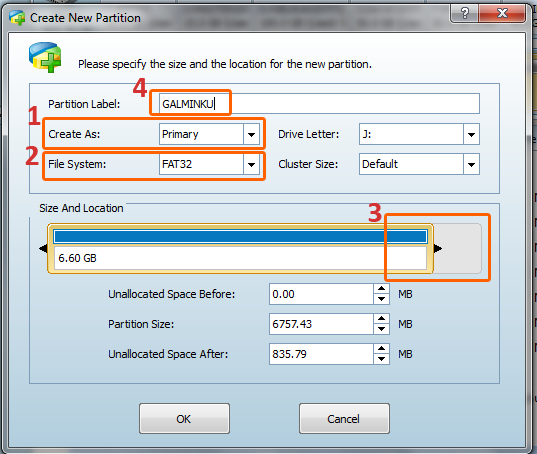
Untuk nomor 3, Silahkan ubah sesuaikan sendiri. Pada gambar tersebut Unallocated Space After: 835.79 MB artinya nantinya memori internal smartphone akan bertambah menjadi 835.79 MB + 180 MB (bawaan).
Khusus yang mempartisi SD card dengan kapasitas 2GB:
Nomor 1: Primary
Nomor 2: FAT
Nomor 3: Silahkan Unallocated Space After nya dibuat kisaran 300MB s/d 500MB
Nomor 4: Silahkan namai sesuai keinginan Anda.
9. Yap.. Partisi pertama sudah jadi. Sekarang klik kanan drive yang tanda *: dibawah drive Partisi pertama yang Anda buat tadi >> pilih dan klik Create
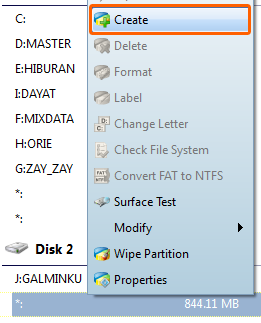
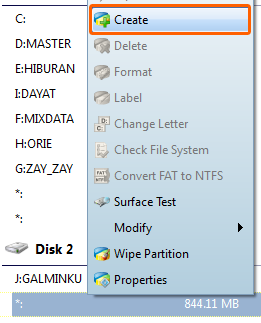
Muncul gambar berikut:
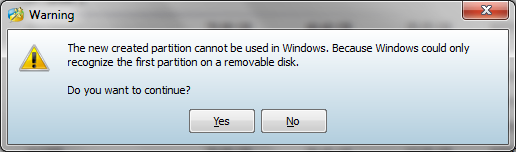
Pilih Yes.
10. Atur / setting sesuai gambar berikut, lalu klik tombol OK.
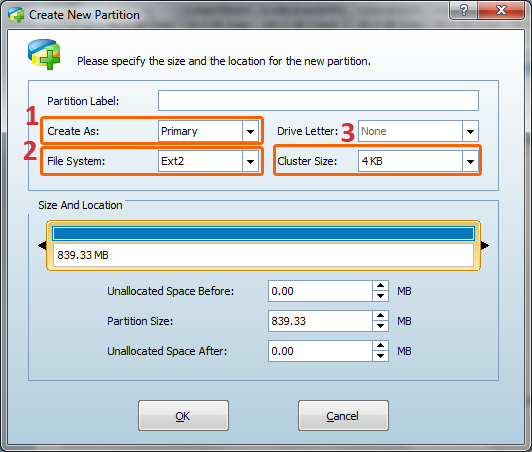
Muncul gambar seperti ini,
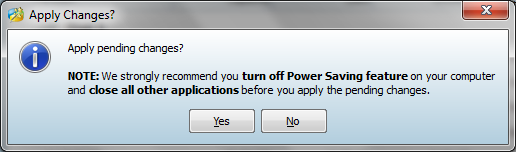
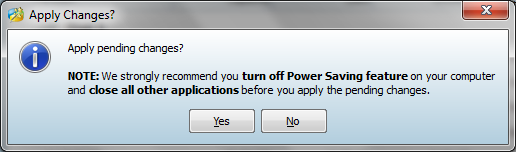
Pilih Yes.
12. Tunggu prosesnya sampai selesai, seperti pada gambar di bawah ini.
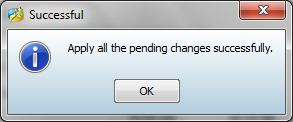
Klik OK, dan SD card Anda sekarang sudah memiliki 2 buah Partisi! Terakhir close program MiniTool Partition Wizard Home Edition lalu copy kembali semua isi SD card yang tadi telah di backup.
Selesai,semoga cara diatas dapat membantu anda dalam memacahkan masalah tentang bagaimana cara partisi sd card di hp android anda. Selamat mencoba dan semoga Berhasil...


















